PROE三维绘图实例
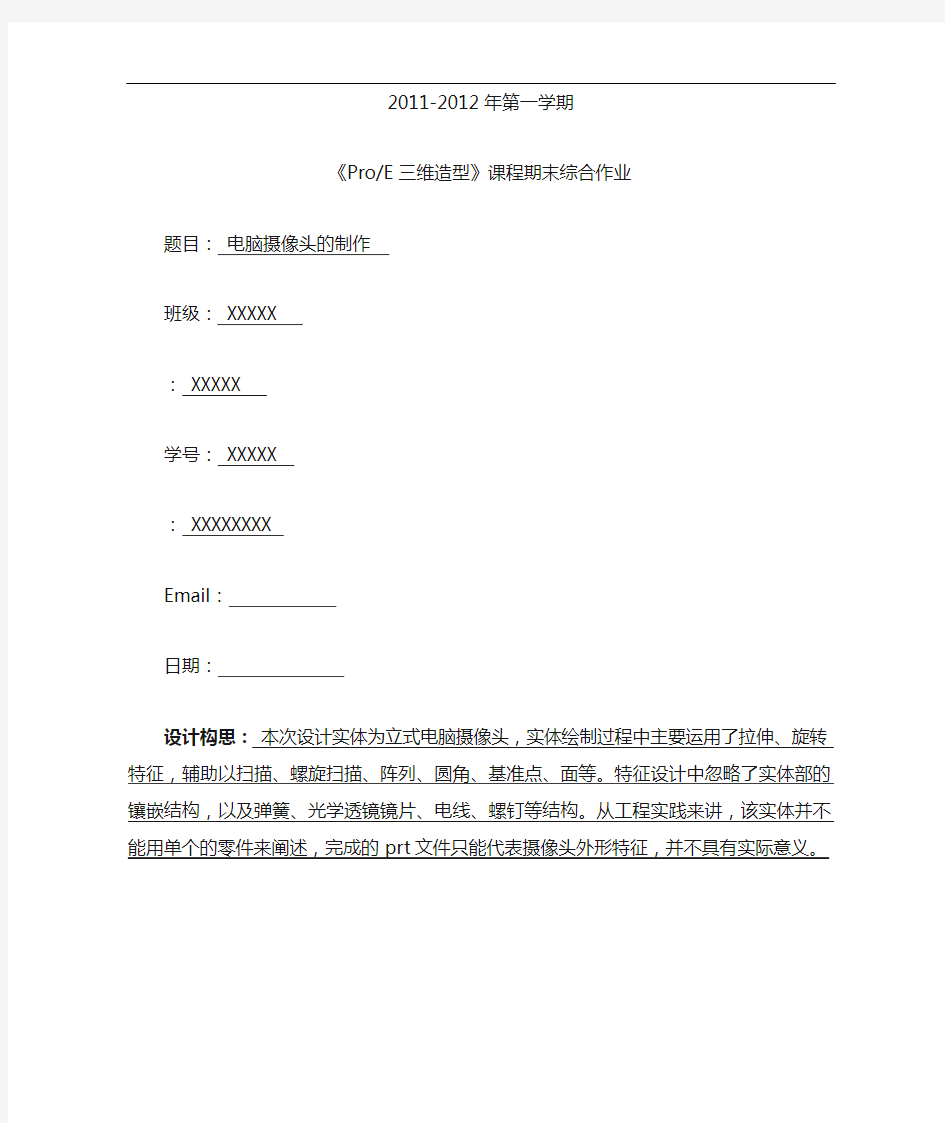

2011-2012年第一学期
《Pro/E三维造型》课程期末综合作业
题目:电脑摄像头的制作
班级:XXXXX
:XXXXX
学号:XXXXX
:XXXXXXXX
Email:
日期:
设计构思:本次设计实体为立式电脑摄像头,实体绘制过程中主要运用了拉伸、旋转特征,辅助以扫描、螺旋扫描、阵列、圆角、基准点、面等。特征设计中忽略了实体部的镶嵌结构,以及弹簧、光学透镜镜片、电线、螺钉等结构。从工程实践来讲,该实体并不能用单个的零件来阐述,完成的prt文件只能代表摄像头外形特征,并不具有实际意义。
实物图片
模型截图
制作步骤与说明:
一、绘制头部:
【1】打开程序,先新建一个模型文件:点击系统工具栏里的“新建”图标,在弹出的“新建”对话框中保持默认值,单击“确定”按钮,进入零件设计界面。
【2】单击下拉菜单【插入】、【旋转】命令,或者直接单击特征工具栏中的“旋转工具”
按钮,使用特征面板中的“”图标,单击放置按钮,在弹出的面板中单击其中的“定义”按钮,以绘制旋转截面。
【3】系统弹出“草绘”对话框,选择FRONT面为草绘平面,接收系统默认草绘方向,单击“草绘”按钮,进入草绘工作状态。
【4】如图1所示:先绘制一条旋转轴线(图中竖直虚线),再绘制一个直径100的圆(圆心过旋转轴线),在剪切至图1所示。
图1
【5】单击草绘工具栏下面的按钮,系统回到零件设计模式。此时单击“预览”按钮,模型如图2所示:
图2
【6】接受默认值,单击按钮,完成曲面旋转特征。单击下拉菜单中的【文件】,【保存
副本】菜单命令,在新建名称中输入“qiuke”,保存。
【7】在模型树中选中“旋转1”,单击【编辑】、【实体化】,然后点击按钮,将上一步
得到的球壳实体化得到球。
二、绘制双耳:
【8】单击特征工具栏里的“基准平面工具”,选择RIGHT平面,偏移距离设置为45,新建一个基准平面;再在RIGHT平面另一边新建一个对称基准平面,名称分别为DTM1和DTM2。
【9】单击特征工具栏中的“拉伸”,选择“拉伸为实体”,以DTM1基准平面为草绘平面,绘制一个直径60的圆,单击完成草绘,拉伸实体参数分别为,单击得到实体局部切槽如图3所示。对切口进行倒圆角处理,圆角半径设为0.5。
图3
【10】重复上一步,以DTM2为基准,得到与步骤9对称的切口。如图4所示:
图4
三、绘制镜头:
【11】点击系统工具栏中的【】、【】命令,选择FRONT为草绘平面,其它选项保持默认值,绘制一个直径60的圆,单击,拉伸长度设置为50,单击,预览如图5所示。单击确定。
图5
【12】单击特征工具栏中的“旋转”按钮,选择RIGHT基准面为草绘平面,绘制台阶状的旋转平面,点击,“移除材料”按钮,在单击确定,所得镜头外观如图6所示:
图6
四、绘制杆:
【13】点击选中模型树中的TOP,单击“拉伸实体”,保持默认值,绘制一个直径为14的圆,单击,拉伸长度设置为300,单击确定。
【14】选中刚刚拉伸得到的实体,单击系统工具栏中的【插入】、【螺旋扫描】、【切口】,弹出的“菜单管理器”接受默认值,单击“完成”,选择FRONT平面,“缺省”,“确定”。然后绘制“扫引轨迹”,如图7所示:
图7
【15】单击,在弹出的“扫描螺距”框中输入5.00,单击对号确认。扫描界面如图8所示。单击,在弹出的菜单保持默认值,单击“确定”,再在“剪切:螺旋扫描”菜单中单击“确认”。所得扫描螺纹如图9。
图8
图9
【16】对扫描得到的切口进行倒角,半径设置为0.2。
五、绘制麦克风:
【17】绘制头与杆的连接部位。以TOP为草绘面,绘制一个直径18的圆,拉伸为圆柱,长度为64。以RIGHT基准面为草绘平面绘制一个与球同心的圆弧,对称拉伸为扇形饼状实体,倒圆角为如图10所示。
图10
【18】单击基准工具栏中的“点”图标,在上一步拉伸得到的圆弧面上创建3个点,
如图11所示。单击基准工具栏中的“平面”图标,选择新建的三个点,创建一个穿过这三个点的基准面DTM3.
图11
【19】以DTM3为草绘平面,绘制麦克风引线,直径为6,长度200。如图12所示:
图12
【20】单击基准工具栏中的“草绘”图标,以引线末端端面为草绘面草绘几何坐标系。以这个几何坐标系为参照,创建基准平面DTM4、5、6。如图13所示。
图13
【21】参照步骤【14】、【15】绘制引线上的螺纹(由于此处倒圆角时尺寸太小,反复导致卡机,故不倒圆角),如图14所示。
图14
【22】单击特征工具栏中的“旋转”命令,以DTM5为草绘平面绘制麦克风头部纵剖面的一半,旋转得到如图15所示的实体。
图15
【23】选中麦克风的端面,点击基准工具栏中的命令,偏移距离设为0,创建基准面DTM7。以该平面为草绘面绘制音孔,并“阵列”,得到如图16所示的实体。
图16
六、绘制底座:
【24】选中FRONT平面,点击系统下拉菜单中的【插入】、【旋转】,接受所有默认值,绘制如图17所示的草图。
图17
【25】单击草绘工具栏下方的图标,接受默认值,点击确认,得到实体如图18所示。
图18
【26】选中底座的底面,单击基准工具栏中的图标,在弹出的窗口中接受默认值(偏移
量为0.00),从而创建基准平面DTM8。
【27】(绘制底座下面的软垫)单击特征工具栏中的“拉伸”图标命令,选择“拉伸为实体”,草绘平面选择DTM8,此时只有一个参照RIGHT,指定FRONT为第二个参照,单击
“确定”;绘制一个直径仅比底座直径小大约4mm的圆,单击退出草绘;将拉伸厚度设为3,如图19所示。点击图标确定。
图19
【28】对镜头、底座的外轮廓进行倒角修饰,完成摄像头模型的绘制。如图20所示。
图20
学习本课程的收获与建议:
通过这一个学期的学习,我基本掌握了PRO/E草图的绘制技巧,同时掌握了大部分实体特征的绘制。PRO/E 较之CAD软件在实体模型的绘制方面有无比强大的优势,尤其是曲面造型。在学习了CAD建模之后再接触proe并不觉得有什么困难,学习这一课程最重要的就是练习,通过对作业、课本上典型例题的练习,掌握起来不难。在我看来,设计过程中,软件只是一个表达的工具,同一个特征可以通过许多不同的命令来实现。与同学们相比,我学的并不是很好,从开学数周装不上rpoe软件开始,就一直跟不上进度,好在最后用借来的教程恶补了下。当然,学习过程中还有不少问题,比如往往意识不到设计的根本问题:可用性。就我来说,设计的最高要求就是可行,其次是可以设计出来,从不考虑加工工艺的难易度、模具基础等。总的来说,一个学期的学习,还是很有收获的。
建议:PRO/E三维造型这门课对于机械设计等专业的同学们来说,具有很大的益处,有必要列为必修课,并且要增加课时才能满足学习需要。
CAD三维图的绘制入门教程
图2-1 CAD 三维建模教程 一、工字型的绘制 步骤一:设置好绘图单位、绘图范围、线型、图层、颜色,打开捕捉功能。从下拉菜单View →Display →UCSIcon →On 关闭坐标显示。步骤二:根据图1所示尺寸绘制图形,得到如图1-1所示封闭图形。 步骤三:创建面域。在命令栏Command :输入Region ,用框选方式全部选中该图形,回车。出现提示:1 loop extracted ,1 Region created ,表示形成了一个封闭图形,创建了一 个面域。步骤四:对该面域进行拉伸操作。Draw →Solids →Extrude ,选中该面域的边框,回车。在命令栏提示:Specify height of extrusion or [Path]:30,回车,再回车。三维工字形实体就生成了。步骤五:观察三维实体。View →3D Views →SW Isometric ,再从View →Hide 进行消除隐藏线处理,观察,最后进行着色渲染,View →Shade →Gouraud Shaded ,如图1-2所示。 二、二维五角形到三维五角星的绘制 步骤一:设置好绘图单位、绘图范围、线型、图层、颜色,打开捕捉功能。步骤二:绘制一 个矩形,以矩形中心为圆心,作一个圆及一个椭圆,修整直线。步骤三:阵列直线,创建光 线效果。将直线段在360度范围内阵列72个,形成光线效果步骤。 步骤四:修整直线。以椭圆为边界,将直线每隔一条修剪至椭圆;同时以矩形为边界,将矩形外的线条全部修剪至矩形;矩形内没修的剪线条延伸至矩形。步骤五:绘制五角形。在上图的旁边绘制一个圆,再绘制这个圆的内接正五边形。将五边形的五个端点连成直线,修剪掉每边的中间部分就得到五角形。步骤六:绘制五角星。先用交叉窗口选择的方法将五角形 图1-1 平面图 图1-2 三维效果图 图2-2
PROE三维绘图实例
2011-2012年第一学期 《Pro/E三维造型》课程期末综合作业 题目:电脑摄像头的制作 班级:XXXXX 姓名:XXXXX 学号:XXXXX 电话:XXXXXXXX Email: 日期:
设计构思:本次设计实体为立式电脑摄像头,实体绘制过程中主要运用了拉伸、旋转特征,辅助以扫描、螺旋扫描、阵列、圆角、基准点、面等。特征设计中忽略了实体内部的镶嵌结构,以及弹簧、光学透镜镜片、电线、螺钉等结构。从工程实践来讲,该实体并不能用单个的零件来阐述,完成的prt文件只能代表摄像头外形特征,并不具有实际意义。 实物图片
模型截图 制作步骤与说明: 一、绘制头部: 【1】打开程序,先新建一个模型文件:点击系统工具栏里的“新建”图标,在弹出的“新建”对话框中保持默认值,单击“确定”按钮,进入零件设计界面。 【2】单击下拉菜单【插入】、【旋转】命令,或者直接单击特征工具栏中的“旋转工具” 的“定义”按钮,以绘制旋转截面。 【3】系统弹出“草绘”对话框,选择FRONT面为草绘平面,接收系统默认草绘方向, 单击“草绘”按钮,进入草绘工作状态。
【4】如图1所示:先绘制一条旋转轴线(图中竖直虚线),再绘制一个直径100的圆(圆心过旋转轴线),在剪切至图1所示。 图1 【5】单击草绘工具栏下面的按钮,系统回到零件设计模式。此时单击“预览”按钮,模型如图2所示: 图2
【6】接受默认值,单击按钮,完成曲面旋转特征。单击下拉菜单中的【文件】,【保存 副本】菜单命令,在新建名称中输入“qiuke”,保存。 【7】在模型树中选中“旋转1”,单击【编辑】、【实体化】,然后点击按钮,将上一步 得到的球壳实体化得到球。 二、绘制双耳: 【8】单击特征工具栏里的“基准平面工具”,选择RIGHT平面,偏移距离设置为45,新建一个基准平面;再在RIGHT平面另一边新建一个对称基准平面,名称分别为DTM1和DTM2。 【9】单击特征工具栏中的“拉伸”,选择“拉伸为实体”,以DTM1基准平面为草绘平面,绘制一个直径60的圆,单击完成草绘,拉伸实体参数分别为,单击得到实体局部切槽如图3所示。对切口进行倒圆角处理,圆角半径设为0.5。 图3 【10】重复上一步,以DTM2为基准,得到与步骤9对称的切口。如图4所示:
Proe编程实例
第四节Pro/E软件加工实例 一、建立一个新的加工文件 1.建立新目录 进入Pro/ENGINEER Wildfire3.0系统,单击【文件】→【工作目录】,选择子目录machine,单击【确定】按钮,将练习文件MOLD_VOL_1.prt复制到该子目录下。 2.建立新的加工文件 单击【文件】→【新建】,弹出新文件对话框,在类型栏中选择【制造】,在子类型中选择【NC组件】,输入文件名称“EX -1”,取消使用缺省模板,如图7-12所示,单击确定按钮,进入加工模型。 图7-12 新建文件图7-13 选择单位制 3.设置模型单位制 在图7-13中选择㎜单位制,单击确定建立加工文件。 二、建立加工模型 1.加入参考模型 (1) 在菜单管理器中依次单击【制造模型】→【装配】→【参照模型】。
(2) 进入打开对话框,选择MOLD_VOL_1.prt,选择三个面对齐或匹配的方式进行约束,注意Z 轴的方向,单击按钮,参考零件装配到加工模型。 2.加入工件模型 (1) 在制造模型菜单管理器中单击【创建】→【工件】。 (2) 系统首先提示输入要产生的工件模型的名字,在状态栏提示框中输入名字Ex-1workpiece,单击按钮。 (3) 在右侧出现的特征菜单中单击【实体】→【加材料】→【拉伸】→【实体】→【完成】。 (4) 完成如图7-14所示的拉伸特征。单击【完成/返回】。 图7-14 工件模型 三、加工参数设定 1.机床设置 在加工菜单管理器中单击【制造设置】→【操作】,系统弹出操作设置窗口,如图7-15所示。在操作名称一栏里填入操作的名字,默认值是0p010。单击NC机床栏地右侧图标,弹出机床设置对话框,见图7-16。
CAD自学教程(三维绘图)
CAD三维部分 1.工作空间继续在AUTOCAD经典中进行操作 2.调出三维的工具栏 建模视图视觉样式 3.视图工具栏 俯视图左视图主视图(二维视图) 东南等轴测视图(三维视图) 绘图的步骤先绘制XY轴,最后绘制Z轴的高度 XY轴的绘制决定了对象的方向 XY轴位置的控制,是通过视图工具栏中,二维视图的位置来决定的,俯视图上下位置左视图左右位置主视图前后位置 二维视图的XY轴位置,就是等轴测图的XY轴的位置 4.三维观察方式 shift按住在点滚轮按住拖动 1.三维旋转 建模工具栏里面 选择对象制定基点(旋转点)选择旋转轴输入角度
旋转轴我们通过观察红绿蓝三个圆的旋转轨迹来制定 2.差集减去所有对象空心问题 同时选中所有的外部对象确定之后,在点击选择所有的内部对象确定同事进行差集 3.三维拉伸 将二维的对象直接添加高度,转化为三维对象 注意:二维的对象必须是整体或者面域对象,如果是单独的线条构成的话,拉伸出来的对象则是由一个个单独的面构成 4.倒角和圆角 工具依然是二维的倒角和圆角工具 首先选择倒角的线条(那一条线变成了两个圆),倒角中基面的位置(选择线条时,变成虚线的面为基面) 5.三维镜像 修改菜单栏三维操作三维镜像 选择对象三点(三点控制一个面,通过面来镜像) 按住路径拉伸 拉伸命令中右击选择“路径” 注意:路径要为一个整体
复制面和拉伸面 修改 / 实体编辑 / 复制面拉伸面 剖切 修改 / 三维操作 / 剖切 按住并拖动 直接可以拉伸三维实体 旋转 直接将二维对象旋转成三维实体 要整体对象 三维阵列 修改 / 三维操作 / ... 螺纹 工具 / 加载应用程序 / 加载螺纹.lsp的文件注意:螺纹外径是直径值 螺纹是在Y轴上产生的
cad三维绘图上机练习
1.利用extrude和subtract命令机器人底座立体图的绘制 2.用CAD对如图所表达的立体进行三维造型。通过本题,演示用CAD进行三维造型的主要步骤。
做图步骤: 在XOY平面内画出底板外形。 沿路径拉伸φ6的圆成圆柱体。
当前线框密度: ISOLINES=10 Cylinder(中心0,0,0/半径20/高度1000), co(0,0/@0,200),box (-100,-100,1000/@150,400,20),box(-15,0,150/@30,200 ,30),ucs(y/-90度),-array(1/5/180),ucs,hide, rotate3d(全部选择,绕y轴旋转10度),三维视图调 到主视),mirror3d,输入rmat命令,打开材质窗口,选 择一张木材的贴图,附材质给对象,输入render命令, 渲染对象 4绘制烟灰缸 本例绘制了一个烟灰缸,如图所示,主要使用了 “圆”、“圆柱体”、“拉伸”、“差集”、“球体”、“阵列” 等命令。 要点提示 首先将视区设置为4个视口,运用“圆柱体”、 “圆”、“拉伸”命令绘制烟灰缸的基本体,再运用“球 体”、“阵列”、“差集”命令创建实体-烟灰缸,最后运用“渲染”、“材质”命令渲染烟灰缸。 (一)绘制烟灰缸的基本体 1、单击菜单栏中的“视图”\“视口”\“四个视 口”命令,将视区设置为4个视口。单击左上角 视图,将该视图激活,执行“视图”\“三维视 图”\“主视”命令,将其设置为主视图。利用同样的方法,将右上角视图设置为左视图; 将左下角视图设置为俯视图;将右下角视图设置为西南等轴测视图。 2、激活俯视图,在俯视图中绘制一个圆柱体作为烟灰缸的基本体。 命令栏中输入“isolines”命令 命令: isolines 输入ISOLINES 的新值<4>: 20 单击“实体”工具栏中的“圆柱体”图标,绘制底面的半径为70 ,高度为40的圆柱体。
三维数字化ProE软件的应用现状及前景
目录 摘要: (1) 1 美国PTC公司—Pro/E软件介绍 (2) 1.1Pro/E软件的特点 (2) 1.2Pro/E软件的作用 (2) 2 Pro/E软件应用现状 (3) 2.1连杆的计算机辅助设计系统 (4) 2.2叶轮叶片的实体造型 (4) 2.3 齿轮的造型设计 (4) 2.4应用Pro/E软件,还将给设计师带来什么 (4) 3 Pro/E软件发展前景 (5) 参考文献: (7)
三维数字化Pro/E软件的应用现状及前景 摘要:介绍了Pro/E的功能特点,并对目前在Pro/E方面的一些典型应用作了介绍,指出对集单一数据库、参数化、基于特征、全相关等于一体的三维CAD/CAE/CAM软件Pro/E的 应用必将越来越广泛越深入,并简单介绍了其应用现状及发展前景。 关键词:参数化特征造型应用现状发展前景 Abstract: this paper introduces the function of the Pro/E features, and is currently in the Pro/E aspects of some typical introduced the application of single database, and points out that the collection, parameterized, based on the characteristics, and the related equal to one of the 3 d CAD/CAE/CAM software Pro/E Application will more and more extensive, and the further introduced its application status and development prospects. Keywords:parametric feature model application situation development prospects
CAD三维绘制_三维标注教程+例题(速成版)
CAD 绘制三维实体基础 AutoCAD 除具有强大的二维绘图功能外,还具备基本的三维造型能力。若物体并无复杂的外表曲面及多变的空间结构关系,则使用AutoCAD 可以很方便地建立物体的三维模型。本章我们将介绍AutoCAD 三维绘图的基本知识。 11.1 三维几何模型分类 在AutoCAD 中,用户可以创建3种类型的三维模型:线框模型、表面模型及实体模型。这3种模型在计算机上的显示方式是相同的,即以线架结构显示出来,但用户可用特定命令使表面模型及实体模型的真实性表现出来。 11.1.1线框模型(Wireframe Model) 线框模型是一种轮廓模型,它是用线(3D 空间的直线及曲线)表达三维立体,不包含面及体的信息。不能使该模型消隐或着色。又由于其不含有体的数据,用户也不能得到对象的质量、重心、体积、惯性矩等物理特性,不能进行布尔运算。图11-1显示了立体的线框模型,在消隐模式下也看到后面的线。但线框模型结构简单,易于绘制。 11.1.2 表面模型(Surface Model ) 表面模型是用物体的表面表示物体。表面模型具有面及三维立体边界信息。表面不透明,能遮挡光线,因而表面模型可以被渲染及消隐。对于计算机辅助加工,用户还可以根据零件的表面模型形成完整的加工信息。但是不能进行布尔运算。如图11-2所示是两个表面模型的消隐效果,前面的1、三维模型的分类及三维坐标系; 2、三维图形的观察方法; 3、创建基本三维实体; 4、由二维对象生成三维实体; 5、编辑实体、实体的面和边; 1、建立用户坐标系; 2、编辑出版三维实体。 讲授8学时 上机8学时 总计16学时
薄片圆筒遮住了后面长方体的一部分。 11.1.3 实体模型 实体模型具有线、表面、体的全部信息。对于此类模型,可以区分对象的内部及外部,可以对它进行打孔、切槽和添加材料等布尔运算,对实体装配进行干涉检查,分析模型的质量特性,如质心、体积和惯性矩。对于计算机辅助加工,用户还可利用实体模型的数据生成数控加工代码,进行数控刀具轨迹仿真加工等。如图11-3所示是实体模型。 11.2 三维坐标系实例——三维坐标系、长方体、倒角、删除面 AutoCAD 的坐标系统是三维笛卡儿直角坐标系,分为世界坐标系(WCS )和用户坐标系(UCS )。图11-4表示的是两种坐标系下的图标。 图中“X ”或“Y ”的剪头方向表示当前坐标轴X 轴或Y 轴的正方向,Z 轴正方向用右手定则判定。 图11-1 线框模型 图11-2 表面模型 图11-3 实体模型
CAD3d三维建模制图的方法三维建模
CAD三维制图的方法 笔者于2003年在北京一家橱柜公司时,曾自行摸索了一套三维制图的方法。后来在从事集成家居、和室、园林等方面的设计工作中,又不时使用。个人认为简单的CAD三维制图、三维设计在有些时候是很好用的,起码以下两种情况挺好用:一是空间不大,如一个厨房、卫生间、一间和室;二是单体,如一个亭子、花架、座凳等等。 图纸是设计人员的意图的表达,一套好的图纸,是用最少的篇幅,表达出最全面的信息,它是设计人员的所有语言,让缺少专业读图基本技能的非专业人员——甲方、施工人员都能读懂,尤其在技术交底方面有优势。另外,在三视图完成后,可以旁边放一个透视图或轴测图,一是便于自己审视尺寸比例关系,二又有助于别人正确读图。 1、橱柜 2
一、首先要熟悉的 三维制图,第一部分是建模,而建模前首先要熟悉的就是以下几点: 1、等轴测视图; 2、实体创建,包括实体编辑; 3、熟练应用坐标系统; 4、根据我的经验,尽量选用东北等轴测视图。
二、实体创建 视图没什么好说的。接下来说实体创建,实体创建软件提供了几种办法:a、基本实体(图中2), b、由面域通过拉伸或旋转创建(图中3),c、稍为复杂的图形基本可以用“实体”及“实体编辑”工具栏的其余命令实现。其中用的最多的是布尔运算(图中4)。 了解和熟悉这些命令的办法很简单,鼠标放在相应图标上,左下角有提示。在操作过程中,请一定多留意,命令提示栏的内容,没事都试试,你会有惊 三、实体创建中要注意的 实体创建中最要注意的是,像做任何事一样,心中必须要有整体,在此基础上,要有合理分解的思想。下图示意:
如上,亭子(包括石桌石凳)在实际绘制过程中,仅仅分解成了共大小不同的7个部件。在实际作图中,要习惯于先粗后细,主要是借助图块的定义和在位编辑。可以用最省事的,带“基点复制”后“粘贴为块”的办法,手不用太快也2秒搞定。先搞好定位,布置位置后,用复制到空白处的图块,做在位编辑,进行细化。改图或调整尺寸也很方便。熟练以后,绘图用的时间远远小于你思考和构思的时间。
ProE设计三维模型到工程图的个人经验
谈谈从三维模型到工程图的个人经验 最近实验室做了个项目,首先利用proe软件建立三维模型,然后利用绘图工具生成drw工程图,最后转入cad中进行部分修改后交给工厂加工。 在这个过程中,我发现最初觉得很简单的机械设计一下子变得不是那么容易,或者说没有想象中那么简单。在整个设计过程中,有许多的经验在此可以跟大家分享一下。 一、基本的设计能力需要提高 基本的设计能力就是指在进行机械设计过程中需要的最基本的机械知识和机械理论。主要有一下几个方面。 1.绘图的基本原则:在画工程图时是否一定要画剖面图或者局部剖视图,或者局部放大图?这些情况在什么时候发生? 答:绘图的准则是明确清晰得表示零件或者装配体,只要能够达到这个目的,并不一定都需要画剖视图或者剖面图。一般来讲,对于那些比较复杂的不能用三个基本的视图来表示清楚的才采用其他方式如剖视图或者剖面图进行辅助表示。2.制图的基本标准,国标,画图的规范,方法,顺序。特别是零件图和装配图,部装图于一体时。需要掌握图中的要素,是否有简便画法。 答:在我们国家,对于机械工程学科而言最重要的参考当属《机械设计手册》,里面有制图的各项标准都有严格的规定。对于一个装配图而言,如果某个零件未能利用剖视图,局部放大图等手段达到表示清楚时,可以在装配图中画出零件图。事实上,目前很多工厂的制图与课本上讲述的标准都不是特别符合,他们的目的很明确,为了加工出与设计相符合的产品。 3. 机械设计的一般流程:首先利用三维软件建模,而后出二维工程图。三维建模时需要考虑到出图时的方便。从整体分为几个部件,再从部件分为小的部件,直到零件。这样出的图就更容易有层次感。值得注意的是,最好在三维建模时多花点儿心思,不仅要考虑结构,强度和刚度要求,也要考虑到干涉等运行故障,如果能模拟运行或者进行虚拟加工制造是再好不过的了。 4. 标注:装配图,部装图与零件图 总得说来,装配图的尺寸标注要比零件图的少很多。部装图,顾名思义就是
CAD快捷键三维绘图
cad快捷键 2010-05-07 15:46:55 L=直线; PL=多段线; U回车=Ctrl+z=后退;D=修改,调整; REC=矩形; C=圆; TR=修剪; O=偏移; XL=放射线; X=分解; CO=复制; M=移动; MI=镜像; EL=椭圆; BR=打断; POL=多边形; LEN=拉长; S=拉伸; ME=等分; E=删除;
E回车ALL回车=全部删除;AR=阵列; RO=旋转; SC=比例缩放; END=端点; MID=中点; PER=垂足; INT=交足; CEN=圆心; QUA=象限点; TAN=切点; SPL=曲线; DIV=块等分; PE=编辑多边线; NOD=节点; F=圆角; CHA=倒角; ST=文字样式; DT=单行文字; T=多行文字; ED=编辑文字; A=弧;
H =填充; HE=编辑填充; B=创建临时图块; W=创建永久图块; I=插入图块; LA=图层; MA=吸管加喷枪; () PAR=平行线;FRO=正交偏移捕捉;PO=创建点;SKETCH=徒手画线;DO=圆环; RAY=射线; AL=对齐; REG=面域; AA=求面积周长; SU=减集; UNI=加集; IN=交集; BO=提取轮廓; REV=二维旋转成三维;EXT=拉伸;
UCS=三维坐标; ROTATE3D=三维旋转; MIRROR3D=三维镜像; 3A=三维阵列; SURFTAB=曲面网格; TXTEXP=分解文字; CTRL+P=打印; (一)字母类 1、对象特性 ADC, *ADCENTER(设计中心“Ctrl+2”)CH, MO *PROPERTIES(修改特性“Ctrl+1”) MA, *MATCHPROP(属性匹配) ST, *STYLE(文字样式) COL, *COLOR(设置颜色) LA, *LAYER(图层操作) LT, *LINETYPE(线形) LTS, *LTSCALE(线形比例) LW, *LWEIGHT (线宽) UN, *UNITS(图形单位) ATT, *ATTDEF(属性定义) ATE, *ATTEDIT(编辑属性) BO, *BOUNDARY(边界创建,包括创建闭合多段线和面域) AL, *ALIGN(对齐) EXIT, *QUIT(退出)
钢结构三维设计中PROE软件的应用
大型钢结构是武昌造船厂民品的重要组成部分,主要包括大型桥梁产品和成套设备等。目前武昌造船厂在国内大型钢结构制造业迅速崛起,放眼不断开拓的市场,要争取绝对的竞争优势,提升自主创新能力成为关键。鉴于此,引进了PTC公司的PRO/E三维设计软件,以不断推进工厂在传统大型钢结构制造领域内设计模式和管理理念创新。 一、引言 大型钢结构是武昌造船厂民品的重要组成部分,主要包括大型桥梁产品和成套设备等。目前武昌造船厂在国内大型钢结构制造业迅速崛起,放眼不断开拓的市场,要争取绝对的竞争优势,提升自主创新能力成为关键。鉴于此,引进了PTC公司的PRO/E三维设计软件,以不断推进工厂在传统大型钢结构制造领域内设计模式和管理理念创新。 二、大型钢结构三维设计的主要特点 PRO/E三维设计软件通过与传统大型钢结构生产设计的结合应用,形成的大型钢结构三维设计与传统二维设计相比有了很大飞跃,集中体现在以下三方面: (1)设计思路的开拓。基于PRO/E软件的三维设计采取自顶向下的设计思路,即先构架产品的整体框架模型,再依次进行单元件和零件的详细设计。由于框架模型中多层次分布的骨架包含了整个产品的主要定位和参考信息,因此这种设计思路提升了产品主管对产品的整体把握能力。 (2)技术含量的提升。在PRO/E参数化设计技术下,由于所有点、线、面及实体等特征均通过可变尺寸参数和约束来控制,施工图的基本图面信息由三维模型自动生成,而且以骨架为首的尺寸和约束的改变将能快速驱动相关三维模型及二维工程图的关联性变更,因此与二维CAD技术下相对松散的图面信息组合方式相比,设计的严密性、精度及变更响应能力明显增强。 (3)可视化效果和过程控制力度的增强。三维设计将设计人员专业的三维空间想象变为直观的三维数字模型,使设计更贴近产品实物;而三维建模本身是对产品制造和装配过程的数字化模拟,可使产品建造环节中的潜在工艺和技术问题在设计环节得到提前发现和解决。 三、自顶向下的大型钢结构参数化三维设计流程 在PRO/E软件自顶向下的参数化设计指导思想下,大型钢结构三维设计在流程上大体可分图1所示的设计准备、模型构造和图表生成三大节拍。
PDA外壳proe三维设计(含三维设计步骤
1 绪论 1.1 课题研究的目的、意义及设计任务 综合运用已经学过的理论知识和生产实际知识;培养分析和解决工程实际问题的能力;培养理论联系实际的正确设计思想。掌握简单模具设计的一般方法和步骤,为从事模具设计打下坚实的基础。运用和熟悉设计资料,了解有关的国家标准和规范。 PDA外壳注塑模具计算机辅助设计模具设计是通过应用PRO/E三维设计软件结合专业知识完成一付完整塑料模具设计。通过该设计题目,使我们在塑件结构工艺分析、塑件成型工艺分析、模具总体结构方案论证与设计,模具零件结构设计与计算、编写技术文件、查阅文献和三维设计软件应用能力方面受到一次综合训练。 设计任务:运用Pro/E软件进行模具设计,要求绘制出模具总装配图、注塑件零件图,设计说明书一份,字数不少于2万字,有关专业内容译文一份,字数不少于5000字。 设计PDA塑料件的模具。对塑料模具的要求是:能生产出尺寸精度、外观、物理性能等各方面均能满足使用要求的优质制品。从模具使用的角度,要求高效率,尽量自动化,操作方便;从模具制造的角度,要求结构合理,制造容易,成本低廉。 1.2 塑料的特性与用途 塑料是以有机高分子化合物为基础,加入若干其他材料如填料、增塑剂、稳定剂、着色剂(添加剂)等在一定温度.压力.和时间下制成的固体材料。塑料同金属材料和陶瓷材料一起,成为当今三大类主要结构材料。 塑料的组成:树脂,和各种添加剂。 按热加工性能,分为热塑性塑料和热固性塑料。 塑料的主要组成物是树脂。树脂是高分子化合物的聚合物。高分子化合物的特性及其聚集态决定了树脂的性质。树脂的性质在很大程度上决定了塑料的性质。 但单纯树脂不能成为理想的结构材料,必须加入若干种添加剂才能获得满意的使用性能和工艺性能,成为理想的结构材料。有时添加剂还显示十分重要的作用,甚至不可缺少。 ①密度(单位体积的质量)小,重量轻一般塑料的密度只有铝的一半;铜的1/5;铅的1/8。至于说泡沫塑料,那就更轻了,只有水密度的1/30~1/50。这种优点不仅使塑料制品轻便好用,而且对用于制造车、船、航空等交通工具以及漂浮物品非常适合。 ②多种优良的机械性能通常所用的硬质塑料都有着较高的强度和硬度等机械性能,特别
CAD2007三维制图教程
CAD三维建模 1.CAD三维建模首先应做什么? 2.何为三维世界坐标系? 3.如何灵活使用三维坐标? 4.如何使用柱面坐标和球面坐标? 5.如何认定CAD的作图平面? 6.哪些二维绘图中的命令可以在三维模型空间继续使用? 7.哪些二维编辑命令可在三维空间继续使用? 8. 如何确定三维观察方向? 9.如何使用过滤坐标? 10.为什么要采用多视口观察实体? 11.如何将各分线段合并为一条多段线? 12.如何创建面域并进行布尔运算? 13.如何保证在三维建模时作图的清晰快捷? 14.三维多义线有什么用途? 15.如何使用三维平面命令? 16.三维平面PFACE又如何使用呢? 17.哪些三维曲面命令要经常使用? 18.在使用四个三维多边形网格曲面之前应先做什么工作? 19.三维旋转曲面有那些使用技巧? 20.三维直纹曲面有什么使用技巧? 21.边界曲面是否有更灵活的使用方法? 22.虽说已对三维绘图命令较为熟练,但仍难以快速制作所要的模型,是什么原因?23.如何使用镜像命令? 24.如何使用三维阵列命令? 25.如何使用三维旋转命令? 26.如何绘制三维四坡屋顶面? 27.如何生成扭曲面? 28.如何将两个不同方位的三维实体按要求对齐? 29.在利用面域拉伸或旋转成实体时,看似封闭的线框为什么不能建立面域? 30.三维实体命令在使用中有什么技巧? 31.球体命令使用有什么技巧? 32.圆柱体命令使用有什么技巧? 33.圆锥体在三维设计中是否很少见? 34.圆环体有哪些使用技巧? 35.拉伸命令的使用技巧在哪些方面? 1.CAD三维建模首先应做什么? 答:首先应当熟悉世界坐标系和三维空间的关系。其次是掌握CAD的用户坐标系以及多个视图的使用技巧。另外必须熟悉面域的操作和多段线的编辑。至于基本立体的绘图练习全靠反复训练,掌握各自的特点。 切记:CAD的每一个命令中都蕴涵着各自的技巧,好好探索和熟练它们。
CAD三维绘图指令
1.三维拉伸EXT 2.创建三维阵列 3A 3.创建三维面 3F 4.在三维空间创建由直线段组成的多段线 3P 5.在二维和三维空间中将某对象与其他对象对齐 AL 6.加载AutoLISP、ADS 和 ARX 应用程序 AP 7.创建圆弧 A 8.计算对象或定义区域的面积和周长 AA 9.创建按指定方式排列的多重对象拷贝 AR 10.执行外部数据库命令的管理功能 AAD 11.输出选择对象的链接信息 AEX 12.管理对象和外部数据库之间的链接 ALI 13.显示并编辑表数据并创建链接和选择集 ARO 14.从链接到文字选择集和图形选择集的行中创建选择集 ASE 15.执行结构查询语言 (SQL) 语句 ASQ 16.创建属性定义 -AT 17.改变不依赖于块定义的属性信息 -ATE 18.用图案填充封闭区域 H或BH 19.根据选定对象创建块定义 -B 20.用对话框定义块 B 21.用封闭区域创建面域或多段线 BO 22.(使用命令行)用封闭区域创建面域或多段线 -BO
23.部分删除对象或把对象分解为两部分 BR 24.给对象加倒角 CHA 25.修改现有对象的特性 -CH 26.根据圆心和直径或半径绘制圆 C 27.复制对象 CO或CP 28.创建属性定义 AT 29.编辑单个块的可变属性 ATE 30.修改对象的颜色、图层、线型和厚度 CH 31.设置新对象的颜色 COL 32.编辑文字和属性定义 ED 33.显示夹点并设置颜色 GR 34.创建并修改标注样式 D 35.插入块或另一图形 I 36.控制现有对象的特性 MO 37.修改对象名称 REN 38.设置绘图辅助工具 RM 39.设置对象选择模式 SE 40.管理已定义的用户坐标系 UC 41.选择预置用户坐标系 UCP 42.控制坐标和角度的显示格式及精度 UN 43.创建和恢复视图 V 44.设置三维观察方向 VP
ProE三维制图软件介绍
ProE三维制图软件介绍 Pro/ENGINEER 百科名片 Pro/Engineer野火版5.0 Pro/Engineer操作软件是美国参数技术公司(PTC)旗下的CAD/CAM/CAE一体化的三维软件。Pro/Engineer软件以参数化著称,是参数化技术的最早应用者,在目前的三维造型软件领域中占有着重要地位,Pro/Engineer作为当今世界机械CAD/CAE/CAM领域的新标准而得到业界的认可和推广。是现今主流的CAD/CAM/CAE 软件之一,特别是在国内产品设计领域占据重要位置。 目录 其它名称 主要特性 软件版本 模块组成 标准素材 版本历史 展开 其它名称 主要特性 软件版本
模块组成 标准素材 版本历史 展开 其它名称 Pro/Engineer和WildFire是PTC官方使用的软件名称,但在中国用户所使用的名称中,并存着多个说法,比如ProE、Pro/E、破衣、野火等等都是指 Pro/Engineer软件,proe2001、proe2.0、proe3.0、proe4.0、proe5.0、 creo1.0\creo2.0等等都是指软件的版本。 Pro/Engineer操作软件是美国参数技术公司(PTC)旗下的CAD/CAM/CAE一体化的三维软件。Pro/Engineer软件以参数化著称,是参数化技术的最早应用者,在三维造型软件领域中占有着重要地位,Pro/Engineer作为当今世界机械 CAD/CAE/CAM领域的新标准而得到业界的认可和推广。是现今主流的CAD/CAM/CAE 软件之一,特别是在国内产品设计领域占据重要位置。 主要特性 Pro/E第一个提出了参数化设计的概念,并且采用了单一数据库来解决特征的相关性问题。另外,它采用模块化方式,用户可以根据自身的需要进行选择,而不必安装所有模块。Pro/E的基于特征方式,能够将设计至生产全过程集成到一起,实现并行工程设计。它不但可以应用于工作站,而且也可以应用到单机上。
基于ProE的工程图纸自动化生成软件的开发
一、前言 Pro/ENGINEER是美国参数技术公司(PTC)研制的三维CAD/CAM软件,TOOLKIT是PTC专门提供的一个二次开发工具。 在TOOLKIT中,PTC向用户提供了大型的C语言函数库,通过调用这些底层函数,用户能方便而又安全地访问Pro/ENGINEER的数据库及内部应用程序,进行二次开发,扩展一些特定功能。 作为一种成功的三维CAD/CAM软件,Pro/ENGINEER已经包含了比较高效的出图模块,可以适用于任何形状的零件出图任务,但是,对于一些零件较为类似、几何外形接近的出图要求来说,将大量的时间花在重复布置视图、标记尺寸上,是得不偿失的。在Pro/ENGINEER已有的出图模块基础上进行二次开发,则更适合此类情况。 目前,在很多设计部门中所设计的产品有一定相关性,这就使得很多设计过程存在重复劳动的问题。基于这种原因,在Pro/ENGINEER2000i2基础上,作者参与开发了一个较为完整的轴类零件设计(三维模型)、零件出图、零件加工(加工刀轨代码生成)系统,让一些通用的设计过程实现自动处理,以减轻设计人员的工作量(本文仅着重讨论其中的零件出图部分)。对于零件设计,该系统采用较为简单的族表方法(即预先手工构建产品模型,把它作为族表的类属件,然后在族表中定义各个控制参数来控制模型的形状大小,并在程序中通过改变各个参数的值来得到所需要的衍生件)。对于零件出图部分的程序设计,就可以十分方便地根据前面零件设计中定义的参数名称来获得相应的轴类零件形状及尺寸信息。 二、视图生成方法分析 1.图纸区域划分 为了避免在图纸自动生成的过程中产生视图间干涉、尺寸重叠等现象,可以事先按要求将图纸划分出特定区域。对于结构较为相似、几何外形不太复杂的轴类零件,可以将整个图纸分成主视图区、剖面图区、表格区及注释区。然后根据所确定的区域大小及位置,调节视图比例,生成较为合理的视图。这样就可避免图纸上视图及尺寸间的位置冲突。 2.生成主视图及剖面图 生成视图的关键是确定视图方向以及视图的比例。对于视图方向,如果方向选择错误,则无法正确表达零件的形状。在TOOLKIT提供的生成主视图(General View)的函数中,可以通过输入不同的方向矩阵(Orientation Matrix)来调整视图方向。对于视图比例,选择恰当的比例系数,可以使视图尽可能表达清楚,又不会造成越界,产生区域干涉。 对于轴类零件,由于特定的外形特征,在生成图纸时除了主视图外还需生成各键槽处的剖视图。通过调用TOOLKIT提供的视图生成函数ProDrawingGeneral viewCreate(),可以方便地生成需要的视图(需要注意:在零件模型设计阶段就确定恰当的默认参考平面,这样可以在出图阶段忽略考虑方向的问题,即方向矩阵可用单位矩阵代替;视图比例先默认为1:1)。在此基础上,调用TOOLKIT提供的视图轮廓提取函数ProDrawingViewOutlineGet(),计算此视图的轮廓大小,再根据事先划分好的区域大小,重新设定视图比例,自动生成大小合适的视图。 3.视图生成实例及程序 在这个实例中,根据已生成的轴模型实体(axis.part),采用C语言编程,调用TOOLKIT提供的视图生成及调整函数,生成符合要求的图纸,并在此之上生成视图。 程序如下: ProSolid solid; int sheet; ProMdlCurrentGet(&solid);//获得内存中打开的轴模型 ProStringToWstring(wroot, “drawing”);
ProE软件三维模型和二维图规范
Pro/E软件三维模型和二维图规范 (建议) 1.三维模型建模通用规范 1.1.建模时必须使用标准模板,凡模型模板中已定义的属性、特征、层、参数、 关系,使用者必须采用原有设置,不得另行设置或修改属性。 企业标准环境提供了三个三维模型模板,分别是: ●PARTSOLID.PRT实体零件标准模型模板 ●PARTSHEET.PRT钣金零件标准模型模板 ●ASM_BASE.ASM装配模型标准模板 三维模型标准模板包含模型的基本信息,包括初始基准特征、常用视图、基本参数、质量关系、缺省材质等。 A.零件模型模板中包括四个基准特征,分别为:基准平面特征FRONT、TOP、 SIDE,基准坐标系特征PRT_CSYS_DEF。装配模型模板中包括四个基准特征,分别为:基准平面特征AFRONT、ATOP、ASIDE,基准坐标系特征ASM_CSYS_DEF。(模型模板中坐标系特征处于层关闭状态。) B.所有模板中均包含7个基本参数,具体如下: 模型中的DRAWNO和CNAME参数必须按实际输入。 C.质量关系weight=mp_mass(""),模型修改后,需利用质量分析工具进行质量 分析,并再生模型保证质量参数准确,影响质量关系的密度单位由模型材料确定。
D.模型一律采用mm-kg-s单位制,材料、密度、尺寸均按该单位制处理。 E.模型模板中缺省材料为钢质,密度为7.8e-6,E值、泊松比、传热系数均按 普通碳素钢,钣金件折弯Y常数为0.785。 F.模型模板中给出了3个标准视图,分别为:FRONT、RIGNT和TOP。 G.通过模型模板和配置文件,模板中定义了如下层。 1.2.针对左右对称的零件,采用族表建模方式,建立一个模型。缺省模型按照 左件的实际情况,右件作为族表中的一个实例。使用族表方式要能够正确反应左右件模型的图号、名称、质量等信息。对于左右对称的装配模型,一般采用两个模型处理,如果使用族表结构可以实现左右装配,允许采用族表方式处理。 1.3.在多孔零件中孔的建模一般采用单孔建模方式,对每个孔采用单独特征处 理,并采用统一的参照基准。多孔中符合阵列关系的,允许使用阵列处理。 同一装配需要的多个孔,允许采用一次草绘的剪切特征处理。长大梁结构中的孔,采用多段基准定位方式。 1.4.对于符合钣金结构的零件,可以采用钣金建模和非钣金建模方式。对于拉
CAD三维制图命令汇总
AUTOCAD三维制图命令汇总 3D 创建三维多边形网格对象 3DARRAY 创建三维阵列 3DCLIP 启用交互式三维视图并打开“调整剪裁平面”窗口 3DCORBIT 启用交互式三维视图并允许用户设置对象在三维视图中连续运动 3DDISTANCE 启用交互式三维视图并使对象显示得更近或更远 3DFACE 创建三维面 3DMESH 创建自由格式的多边形网格 3DORBIT 控制在三维空间中交互式查看对象 3DPAN 启用交互式三维视图并允许用户水平或垂直拖动视图 3DPOLY 在三维空间中使用“连续”线型创建由直线段组成的多段线 3DSIN 输入3D Studio (3DS) 文件 3DSOUT 输出3D Studio (3DS) 文件 3DSWIVEL 启用交互式三维视图模拟旋转相机的效果 3DZOOM 启用交互式三维视图使用户可以缩放视图 A ABOUT 显示关于AutoCAD 的信息 ACISIN 输入ACIS 文件 ACISOUT 将AutoCAD 实体对象输出到ACIS 文件中 ADCCLOSE 关闭AutoCAD 设计中心 ADCENTER 管理内容 ADCNA VIGATE 将AutoCAD 设计中心的桌面引至用户指定的文件名、目录名或网络路径
ALIGN 在二维和三维空间中将某对象与其他对象对齐AMECONVERT 将AME 实体模型转换为AutoCAD 实体对象APERTURE 控制对象捕捉靶框大小 APPLOAD 加载或卸载应用程序并指定启动时要加载的应用程序ARC 创建圆弧 AREA 计算对象或指定区域的面积和周长 ARRAY 创建按指定方式排列的多重对象副本 ARX 加载、卸载和提供关于ObjectARX 应用程序的信息ATTDEF 创建属性定义 ATTDISP 全局控制属性的可见性 ATTEDIT 改变属性信息 ATTEXT 提取属性数据 ATTREDEF 重定义块并更新关联属性 AUDIT 检查图形的完整性 B BACKGROUND 设置场景的背景效果 BASE 设置当前图形的插入基点 BHATCH 使用图案填充封闭区域或选定对象 BLIPMODE 控制点标记的显示 BLOCK 根据选定对象创建块定义 BLOCKICON 为R14 或更早版本创建的块生成预览图像BMPOUT 按与设备无关的位图格式将选定对象保存到文件中
CAD2007三维制图教程
CAD三维建模 1. CAD三维建模首先应做什么? 2.何为三维世界坐标系? 3.如何灵活使用三维坐标? 4.如何使用柱面坐标和球面坐标? 5.如何认定CAD的作图平面? 6.哪些二维绘图中的命令可以在三维模型空间继续使用? 7.哪些二维编辑命令可在三维空间继续使用? 8. 如何确定三维观察方向? 9.如何使用过滤坐标? 10.为什么要采用多视口观察实体? 11.如何将各分线段合并为一条多段线? 12.如何创建面域并进行布尔运算? 13.如何保证在三维建模时作图的清晰快捷? 14.三维多义线有什么用途? 15.如何使用三维平面命令? 16.三维平面PFACE又如何使用呢? 17.哪些三维曲面命令要经常使用? 18.在使用四个三维多边形网格曲面之前应先做什么工作? 19.三维旋转曲面有那些使用技巧? 20.三维直纹曲面有什么使用技巧? 21.边界曲面是否有更灵活的使用方法? 22.虽说已对三维绘图命令较为熟练,但仍难以快速制作所要的模型,是什么原因?23.如何使用镜像命令? 24.如何使用三维阵列命令? 25.如何使用三维旋转命令? 26.如何绘制三维四坡屋顶面? 27.如何生成扭曲面? 28.如何将两个不同方位的三维实体按要求对齐? 29.在利用面域拉伸或旋转成实体时,看似封闭的线框为什么不能建立面域? 30.三维实体命令在使用中有什么技巧? 31.球体命令使用有什么技巧? 32.圆柱体命令使用有什么技巧? 33.圆锥体在三维设计中是否很少见? 34.圆环体有哪些使用技巧? 35.拉伸命令的使用技巧在哪些方面? 1. CAD三维建模首先应做什么? 答:首先应当熟悉世界坐标系和三维空间的关系。其次是掌握CAD的用户坐标系以及多个视图的使用技巧。另外必须熟悉面域的操作和多段线的编辑。至于基本立体的绘图练习全靠反复训练,掌握各自的特点。 切记:CAD的每一个命令中都蕴涵着各自的技巧,好好探索和熟练它们。
ProE三维管道设计教程
ProE三维管道设计教程 使用PROE创建三维管道一般有三种方法: 第一种方法、3维曲线扫描:先绘制一条曲线,然后再以这条曲线为中心线进行扫描成管道状的实体,这个零件的轨迹是空间的,所以不推荐使用扫描来实 现; 第二种方法、“插入”高级特征:仅仅是个特征有一定的局限性,比如只能在零件模式下使用,装配模块是出不来管道实体的; 第三种方法、使用管道模块:功能强大优势明显:如工艺上,多数管道都是在各零件安装定位后安装,我们设计也是如此,因此管道(piping)只能在装 配模式下才可以调用是明智的。 管道(piping)在proE运用中一直是一个冷门,各种教程资源也相当匮乏,所以亲自制作该教程共大家学习。因为这里我使用的是proE野火版4.0,所以在工具 菜单上可能与3.0有所不同, 以下是一根已经绘制好的管道的效果图 1、进入组建模式,组装好所有零件后选择“应用程序/管道”进入管道模式,并 弹出管道菜单管理器; 2 以零件中某一个拐点为原点,定出管路里每一个拐点的空间坐标点,使用“偏 移坐标系基准点工具”,依次创建零件的每一个坐标点 2.1 选择定义点工具右下三角形按钮,并点击“偏移坐标系基准点工具”,弹出 “偏移坐标系基准点工具”属性框;
2.2 用鼠标选取笛卡尔坐标系作为参照偏移坐标系,在“偏移坐标系基准点工 具”属性框中依次输入偏移坐标系1至5的坐标偏移值 2.3 点击“确定”后,所有已定义的偏移坐标点以加亮的状态显示;
在“管道菜单管理器”中点击“管线/创建路径”,在窗口底部输入钢管的名称, 我在此输入“501”,然后点击确定; 4 在弹出的菜单中点击“创建”线栈名,在窗口底部弹出输入直线栈名“L1”, 确定;
